
プロジェクトの情報を管理しているページのURLをいつも失念してしまって探すのに時間がかかってしまう。

「お問い合わせ登録」「バグ・課題登録」のようによく使う登録フォームをブックマークしておいて、いつでも使えるようにしたいなぁ。
様々な作業を同時に行っている際、このようなことがよくあります。
作業ページのURLを思い出すことに無駄な時間を費やしてしまったり、考える時間を思い出す時間に奪われてしまうのは問題です。
今回は、Plusプロジェクトマネージャーのウォッチ機能を使って、
- 常にウォッチしておきたいたいプロジェクや課題をページをブックマークして、簡単にチェックする方法
- 頻繁に使用するフォームやWiki文書ページへ簡単に移動する方法
を紹介していきます。
ウォッチの機能
ウォッチとは
ウォッチとは、Plusプロジェクトマネージャー上の状態を簡単に確認したり、クイックアクセスするためのブックマーク機能のことです。
ウォッチリストのイメージ
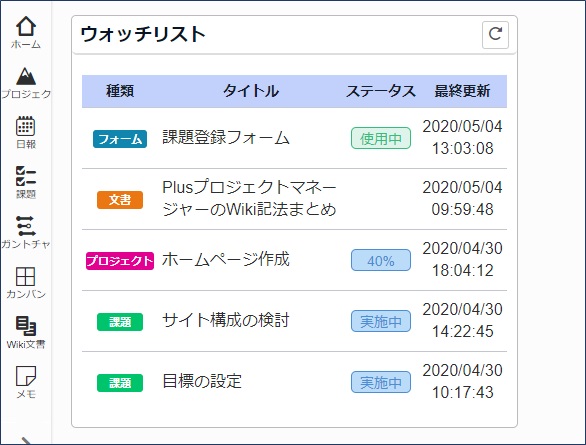
ウォッチリストでできること
- ウォッチ対象のプロジェクト・課題・課題登録フォーム、Wikiの一覧
- タイトル、状況、最終更新日の表示
- ウォッチ対象のへのリンク
ウォッチの対象
ウォッチの対象となるのは次の4つです。
- プロジェクト
- 課題
- 課題の登録フォーム
- Wiki文書
※課題とは、Plusプロジェクトマネージャー上で作業や、問い合わせなどを扱う単位です。
なぜ作業を「課題」という単位で扱うのかについては、こちらで解説しています。
ウォッチの指定方法
プロジェクトのウォッチの指定・解除
プロジェクト詳細画面上で、「![]() 」ボタンをクリックすることで、ウォッチを指定したり、指定を解除したりすることができます。
」ボタンをクリックすることで、ウォッチを指定したり、指定を解除したりすることができます。
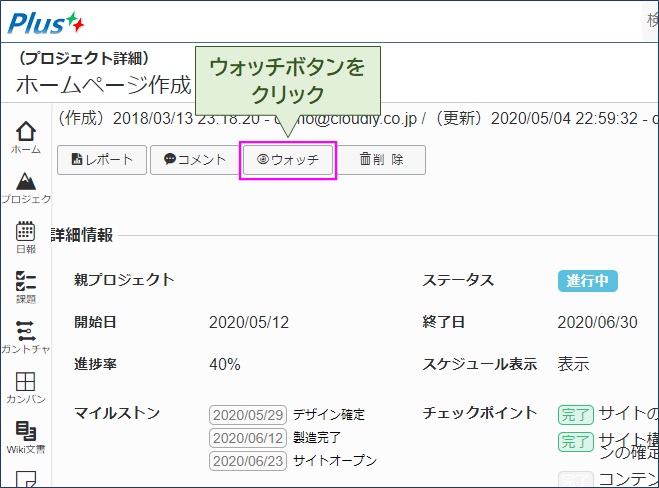
課題のウォッチの指定・解除
課題詳細画面、または課題一覧画面上で、「![]() 」ボタンをクリックすることで、ウォッチを指定したり、指定を解除したりすることができます。
」ボタンをクリックすることで、ウォッチを指定したり、指定を解除したりすることができます。

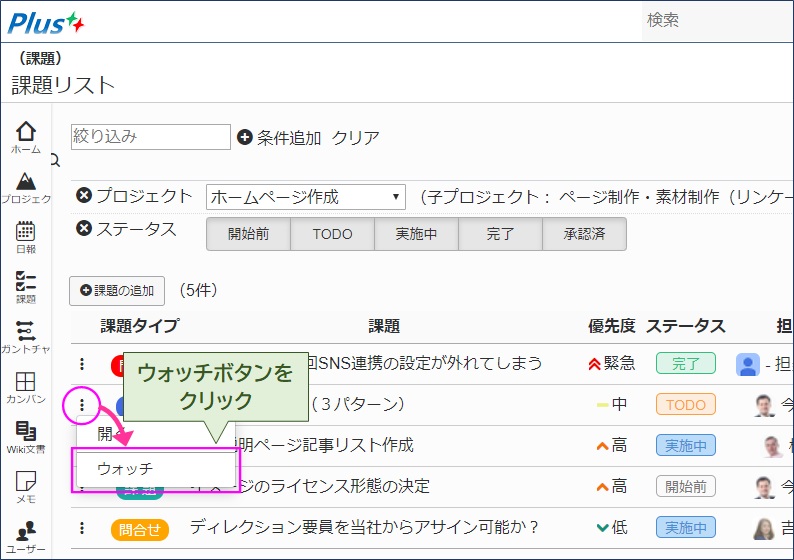
課題登録フォームのウォッチの指定・解除
Plusプロジェクトマネージャーでは、課題を登録する際に、いくつかの項目をセットにして入力できる「課題フォーム」機能を提供しています。
課題登録フォームをウォッチに登録しておくことで、頻繁に登録する課題のフォームを簡単に呼び出すことができます。
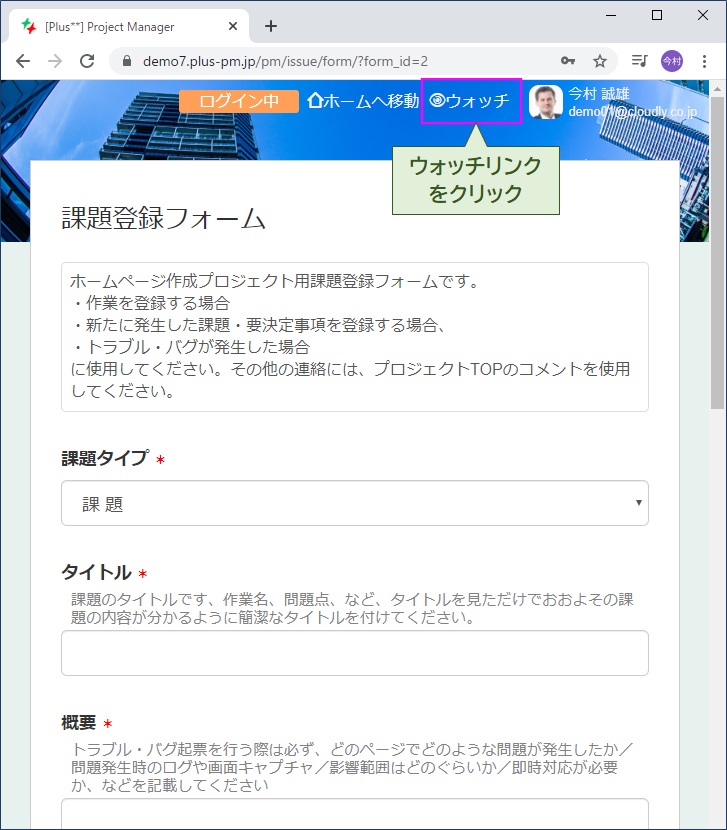
Wiki文書のウォッチの指定・解除
Plusプロジェクトマネージャーでは、Wiki文書を使って、Web上に簡単にマニュアルなどを公開することができます。
Wiki文書をウォッチに登録しておくことで、頻繁に使用するマニュアルなどを簡単に呼び出すことができます。

Plusプロジェクトマネージャーのウォッチリストで確認できること
ウォッチを指定すると、ウォッチリストに表示されるようになります。
また、ウォッチの指定を解除すると、ウォッチリストから消えます。
ウォッチリストのイメージ
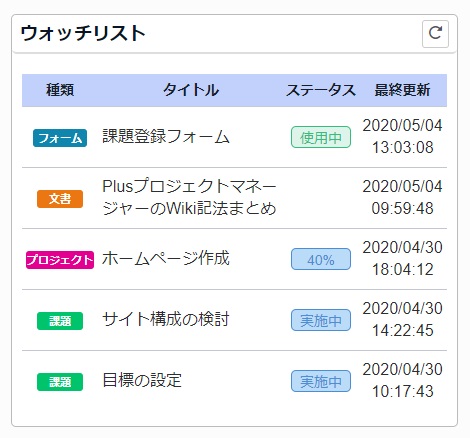
Plusプロジェクトマネージャーのウォッチリストには、下記のものが一か所に表示されます。
- ウォッチ対象のプロジェクト・課題・課題登録フォーム、Wiki文書の一覧
- タイトル、状況、最終更新日の表示
- ウォッチ対象のへのリンク(ページ表示)
大まかな手順
TODOリストを表示する大まかな手順
- メインメニューの「ホーム」メニューをクリックする
- 「ウォッチリスト」セクションに移動する
- タイトルをクリックして、ウォッチ対象のページを表示する
ウォッチリストの表示方法
ウォッチリストの初期表示(ホーム画面の表示)
手順
- メインメニューの「ホーム」メニューをクリックします
- 「(ホーム)ダッシュボード」 ページが表示されます
- 「ウォッチリスト」セクションに移動します
- ログインユーザーが指定したウォッチ対象のプロジェクト・課題・課題登録フォーム、Wiki文書が一覧表示されます
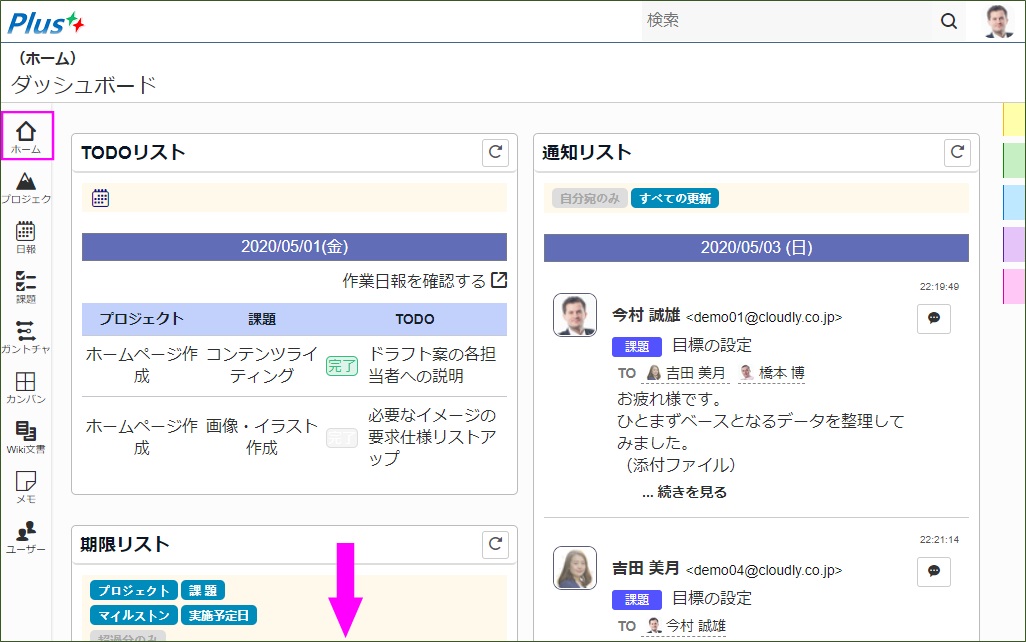
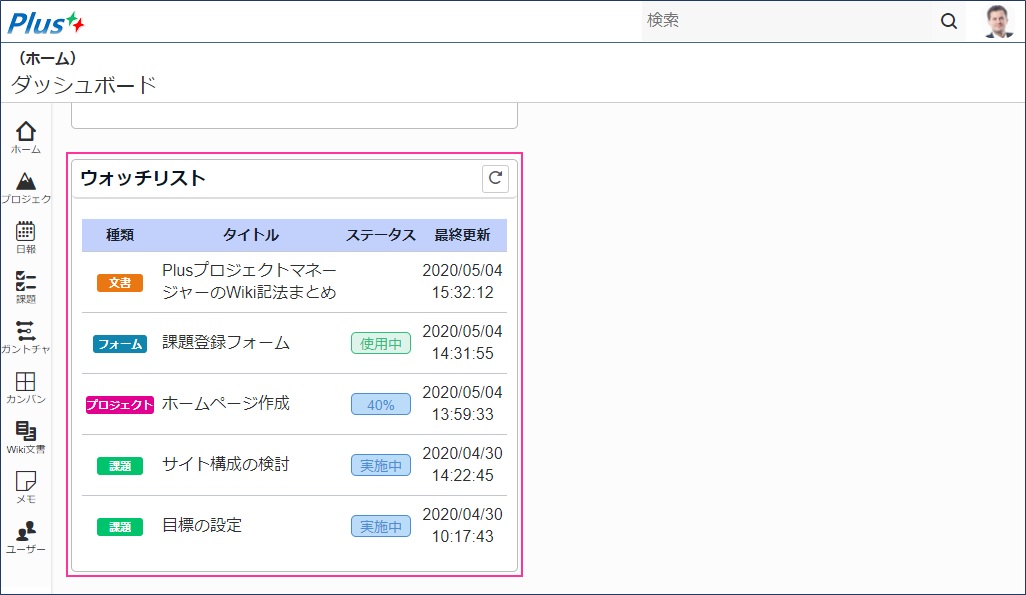
ウォッチ対象のページの表示
手順
- 「ウォッチリスト」中の「タイトル」リンクをクリックします
- ウォッチ対象のページが表示されます
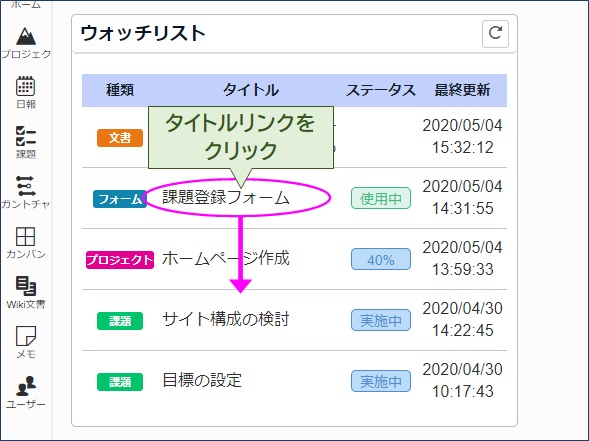
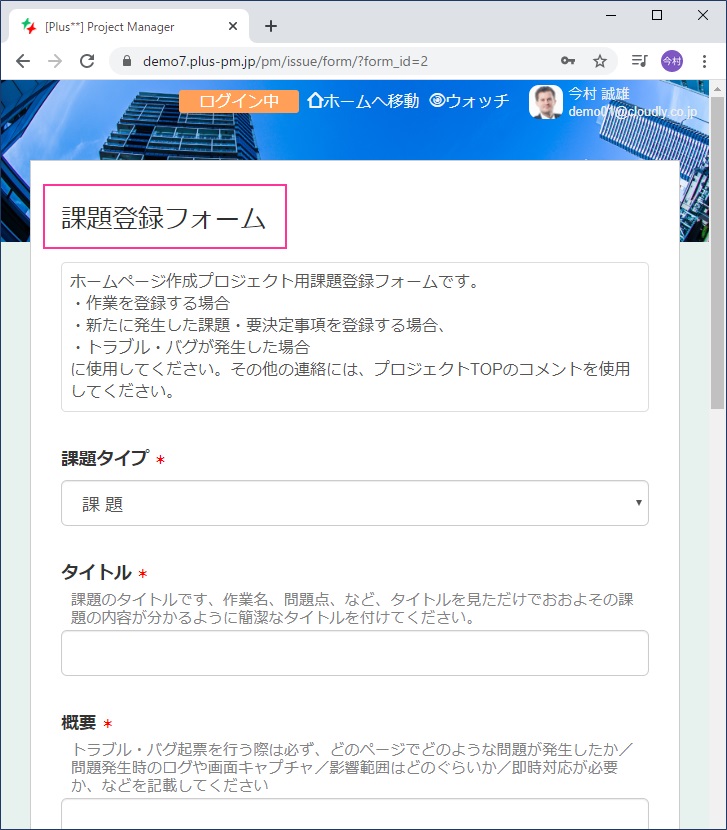
ウォッチリストのリロード
手順
- 「ウォッチリスト」ボックス右上の「(リロード)」ボタンクリックします
- 「ウォッチリスト」に最新のウォッチリストが再表示されます
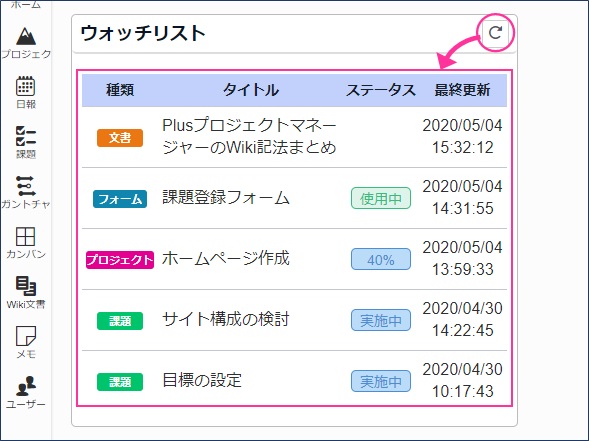
(スマホ対応)ウォッチリストの表示
スマホでできることはPC版と全く同じ
Plusプロジェクトマネージャーでは、PCとスマホで使える機能が全く同じです。
次に、ウォッチリストをスマホで使用する方法を確認しましょう。
ウォッチリストの表示方法
- ページヘッダー左の「
 (メニュー)」ボタンをクリックします
(メニュー)」ボタンをクリックします - メインメニューが表示されますので、「ホーム」メニューをクリックします
- 「(ホーム)ダッシュボード」 ページが表示されます
- 「ウォッチリスト」バーをクリックすると「ウォッチリスト」が表示されます
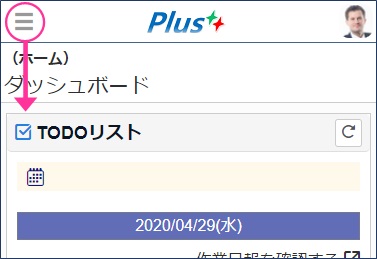
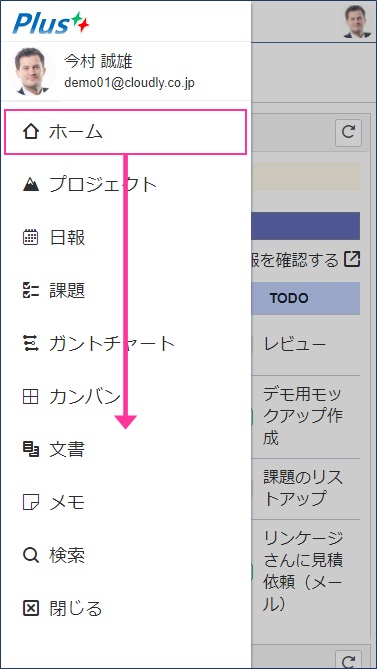
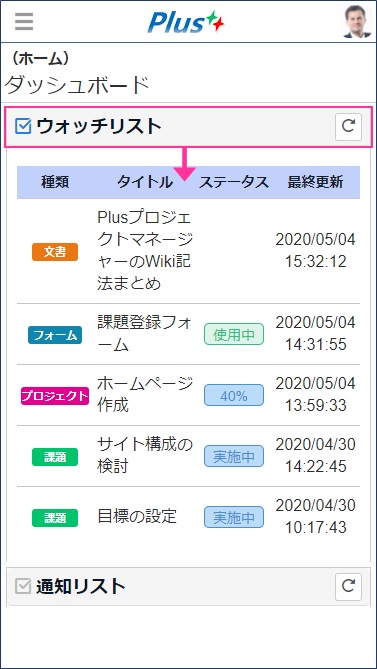
Plusプロジェクトマネージャーを使ってみたい方はこちらからどうぞ
